1,首先,打开excel之后,点击窗口上方选项卡菜单中的“公式”选项卡。
2,在公式选项卡中,点击“检查错误”按钮,在弹出的菜单中选择“循环引用”,并点击后面的问题单元格。
3,点击之后,系统就会将光标自动跳转到出现错误的单元格。
4,此时,双击修改单元格中的函数内容,即可解决EXCEL表格中不能计算公式而造成循环引用的问题。
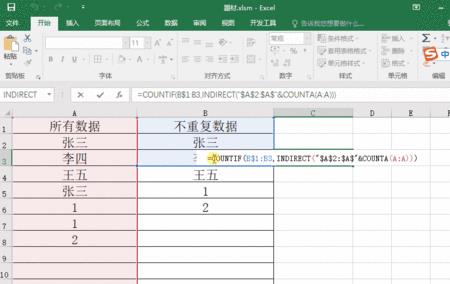
原创 | 2022-12-05 13:24:05 |浏览:1.6万
1,首先,打开excel之后,点击窗口上方选项卡菜单中的“公式”选项卡。
2,在公式选项卡中,点击“检查错误”按钮,在弹出的菜单中选择“循环引用”,并点击后面的问题单元格。
3,点击之后,系统就会将光标自动跳转到出现错误的单元格。
4,此时,双击修改单元格中的函数内容,即可解决EXCEL表格中不能计算公式而造成循环引用的问题。

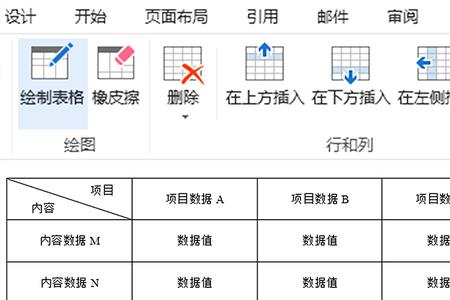

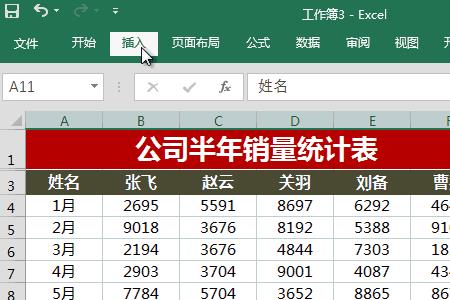

Copyright 2005-2020 www.kxting.com 版权所有 |  湘ICP备2023022655号
湘ICP备2023022655号
声明: 本站所有内容均只可用于学习参考,信息与图片素材来源于互联网,如内容侵权与违规,请与本站联系,将在三个工作日内处理,联系邮箱:47085,1089@qq.com